Руководство по использованию приложения Google My Business
Опубликовано: 2020-07-30Приложение и платформа Google My Business (GMB) – это важный инструмент для обновления информации о вашей компании в Google, расширения вашего присутствия в Интернете и взаимодействия с существующими и потенциальными клиентами.
Для тех, кто задается вопросом «Как получить доступ к своему бизнес-аккаунту Google?», полный набор функций GMB доступен в настольной версии . Однако занятые пользователи также могут получать доступ к своим учетным записям GMB и управлять ими на ходу с помощью приложения Google My Business для iOS и Android.
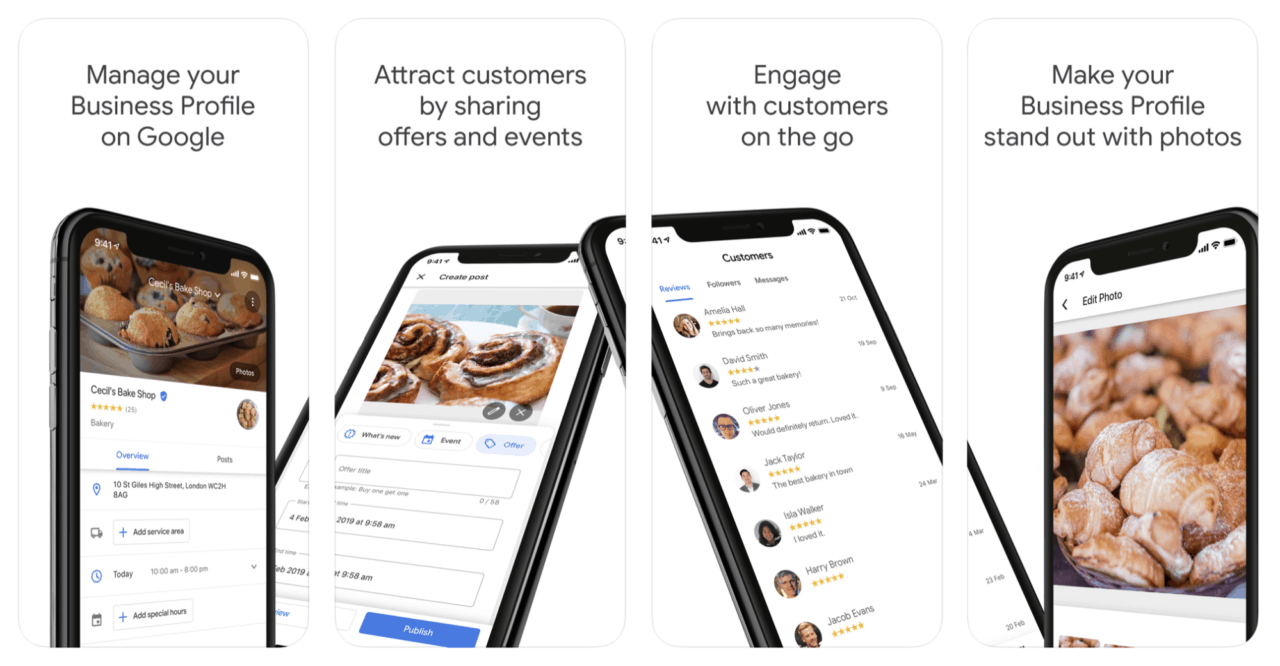
Как настроить приложение Google My Business
Прежде чем вы начнете использовать приложение GMB, вы должны сначала либо заявить о себе, либо создать данные о своей компании в Google, используя версию GMB для настольных компьютеров. Предпримите необходимые шаги, чтобы спросить: «Как мне подтвердить свою компанию в Google?»
Выполнив эти шаги, загрузите приложение Google My Business из Apple App Store или Google Play Store . В приложении войдите в систему, используя адрес электронной почты, связанный с вашей учетной записью Google My Business.

Как использовать приложение Google Мой бизнес
После авторизации вы попадете на домашнюю страницу приложения. Прокрутив приложение, вы увидите список действий, которые вы можете предпринять, чтобы управлять информацией о своей компании в Google, оптимизировать свой список и привлекать новых клиентов.
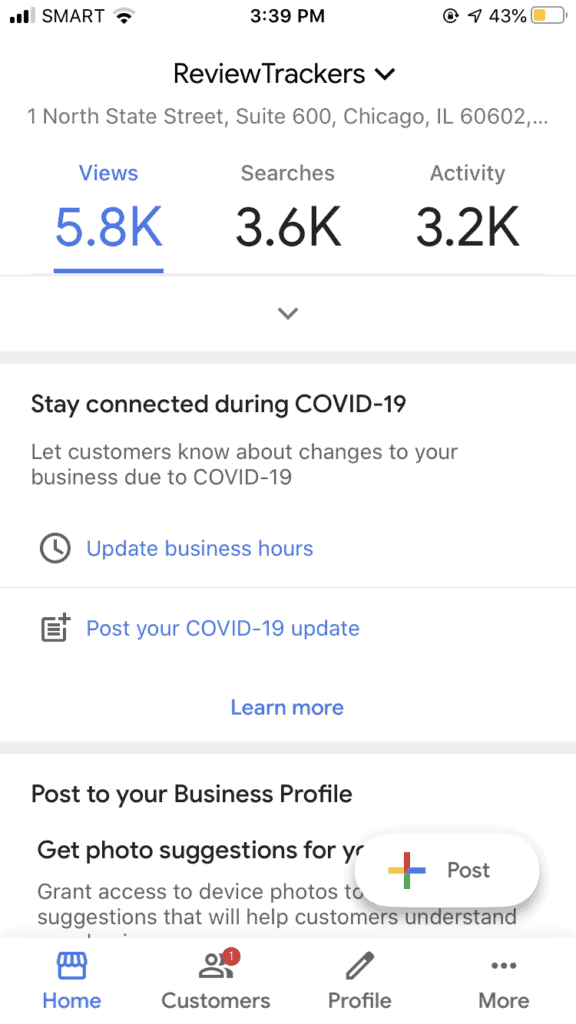
Между тем, коснувшись вкладки «Дополнительно» в нижней части приложения GMB, вы увидите варианты настройки уведомлений, управления пользователями учетной записи, получения справки и поддержки, а также настройки параметров. Вы также можете использовать вкладку «Дополнительно» для переключения между несколькими учетными записями Google My Business.
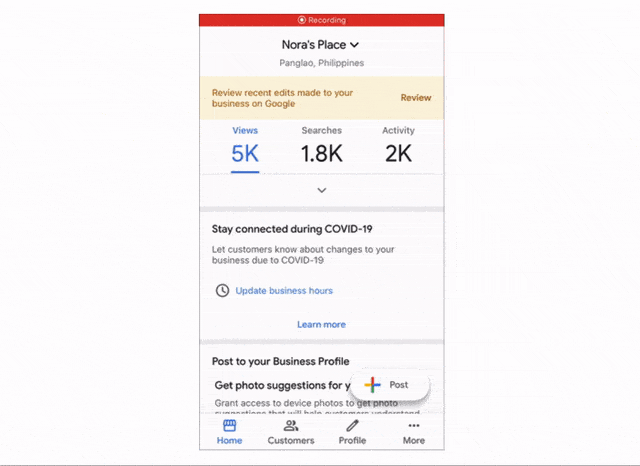
Кроме того, вы можете использовать вкладку «Дополнительно», чтобы получать уведомления о новых действиях в вашем бизнес-листинге Google. Для этого:
- Просто коснитесь «Настройки» во всплывающем меню «Еще», затем коснитесь «Уведомления», чтобы настроить настраиваемые оповещения о наиболее важных для вас действиях.
- Выберите типы оповещений, которые вы хотите получать на свое устройство. Приложение GMB может отправлять уведомления об отзывах клиентов, бронированиях, платежах, фотографиях, состоянии листинга, аналитических сведениях, обновлениях продуктов и публикациях.
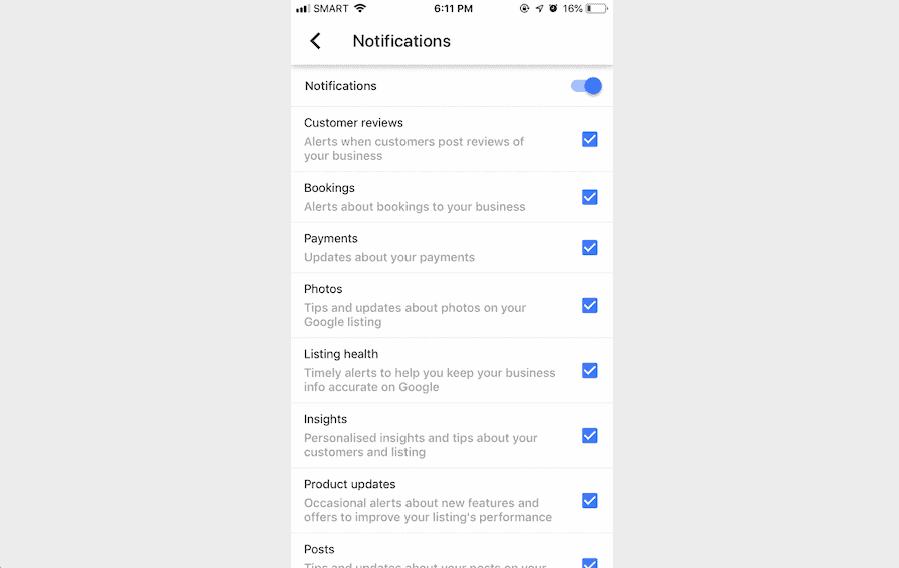
Приложение Google Мой бизнес: функции
С помощью мобильного приложения Google My Business вы можете выполнять основные задачи, связанные с управлением информацией о вашей компании в Google.
Вкладки в нижней части экрана служат основным способом навигации по функциям приложения Google My Business. Давайте взглянем на некоторые из доступных вам функций.
Как обновить свой профиль с помощью приложения GMB
Вкладка « Профиль » — это место, где вы можете добавить или отредактировать любую информацию о листинге. Любые изменения, сделанные в этом разделе, отображаются как в Google Поиске, так и на Картах, что должно упростить управление вашим списком.
Вы также можете использовать вкладку «Профиль», чтобы делиться предложениями и объявлениями, загружать фотографии компании Google и управлять ими , а также просматривать последние изменения, внесенные в вашу компанию в Google.
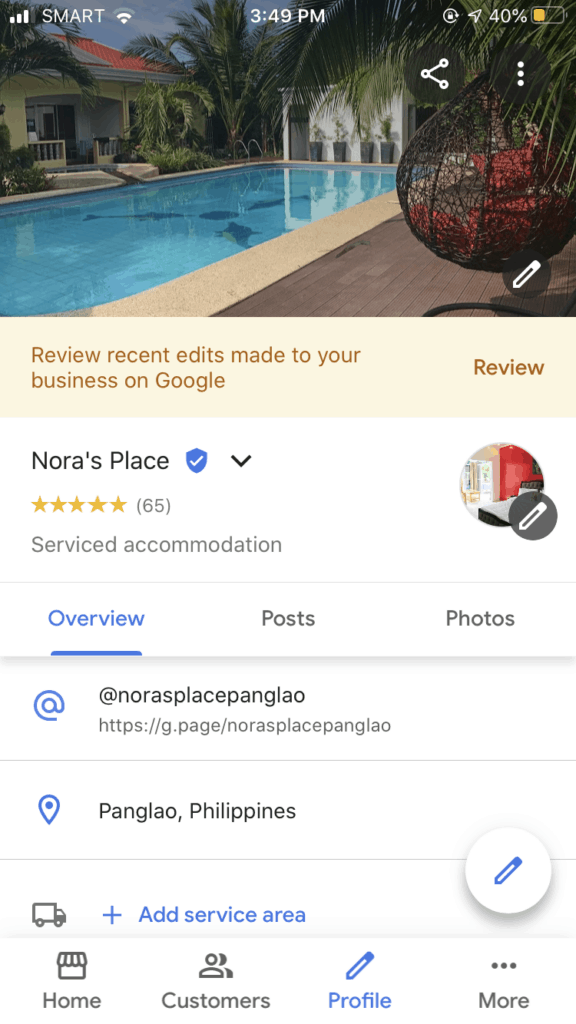
Обновите название своей компании, адрес и время работы
Ваш список будет занимать более высокое место в результатах поиска, если вы предоставите точную, актуальную и непротиворечивую информацию о бизнесе, которая может помочь вашей локальной стратегии SEO . Чтобы добавить или изменить информацию о своей компании:
- Коснитесь вкладки «Профиль» в нижней части приложения GMB. Затем нажмите Обзор.
- Чтобы обновить местоположение вашей компании так, как оно отображается на Картах Google, коснитесь значка «Изменить» (значок карандаша) в нижней правой части.
- Чтобы изменить или обновить название вашей компании, категории бизнеса, адрес, зону обслуживания, номер телефона, описание компании, веб-сайт и часы работы, коснитесь соответствующих значков «Изменить» справа от каждого типа информации.
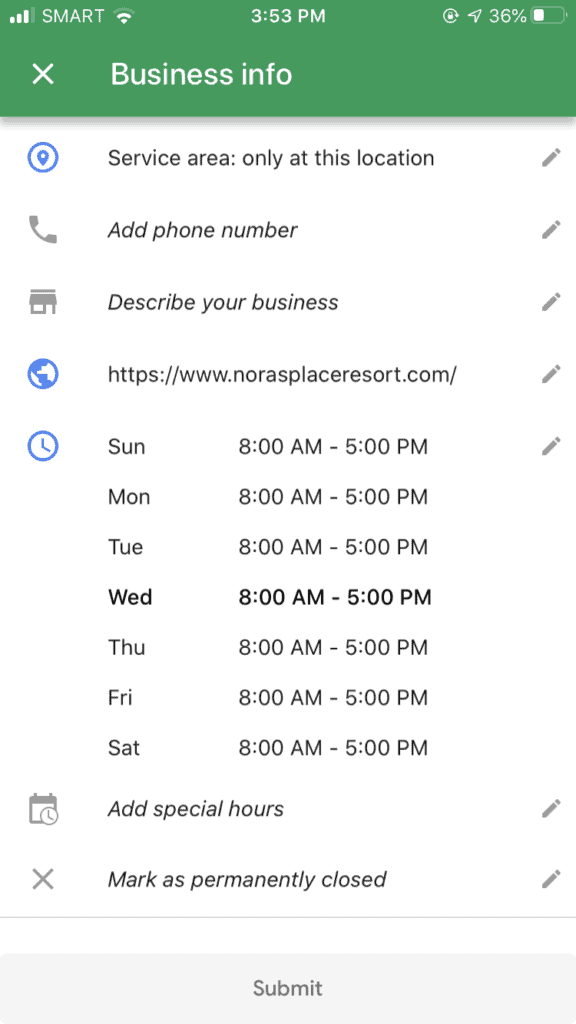

Делитесь контентом с людьми, которые находят вас в поиске Google
Ваш бизнес-лист Google также действует как своего рода канал контента, где вы можете создавать и публиковать самый последний контент для своей аудитории.
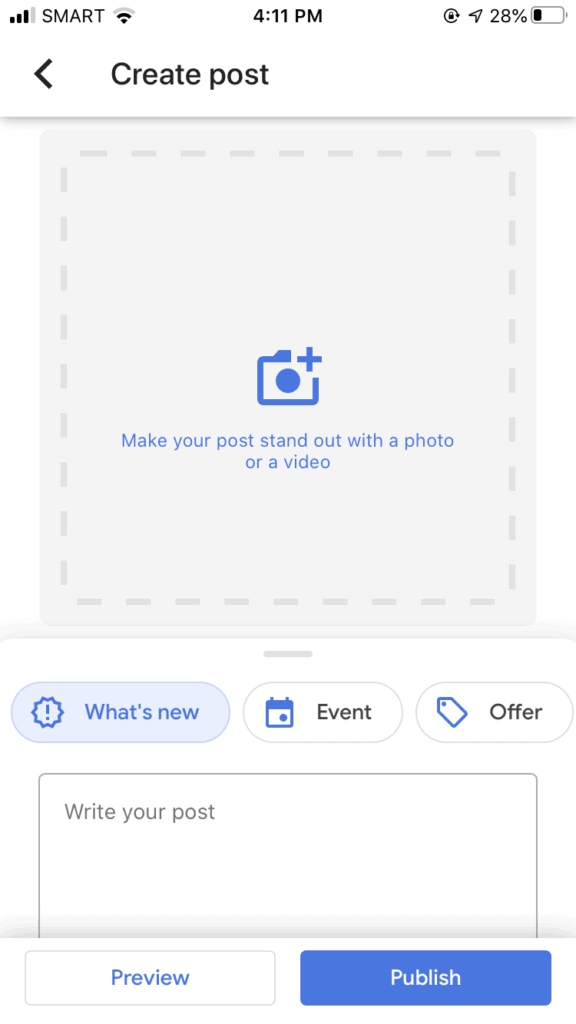
Контент («сообщения») может быть в виде текста, видео или фотографий, которые клиенты увидят, когда найдут информацию о вашей компании в Google. Чтобы создать публикацию:
- На вкладке «Профиль» в приложении GMB нажмите «Сообщения». Затем нажмите «Создать публикацию». Кроме того, вы можете нажать сине-белый значок + в правом нижнем углу приложения.
- Когда вы начнете создавать публикацию, приложение GMB отобразит фотоальбомы на вашем устройстве. Это позволяет вам выбрать фотографии или видео, которые вы хотели бы сопровождать своим сообщением.
- Если вы предпочитаете создать публикацию без фотографий или видео, просто нажмите «Пропустить» в правом верхнем углу.
- Напишите свой пост в соответствующем текстовом поле. У вас также есть возможность выбрать тип сообщения («Что нового», «Событие», «Предложение» или «Приветственное предложение»). Чтобы сделать ваши публикации более действенными, добавьте кнопку, которая позволяет связать вашу публикацию с целевой страницей.
- Коснитесь Предварительный просмотр или Опубликовать.
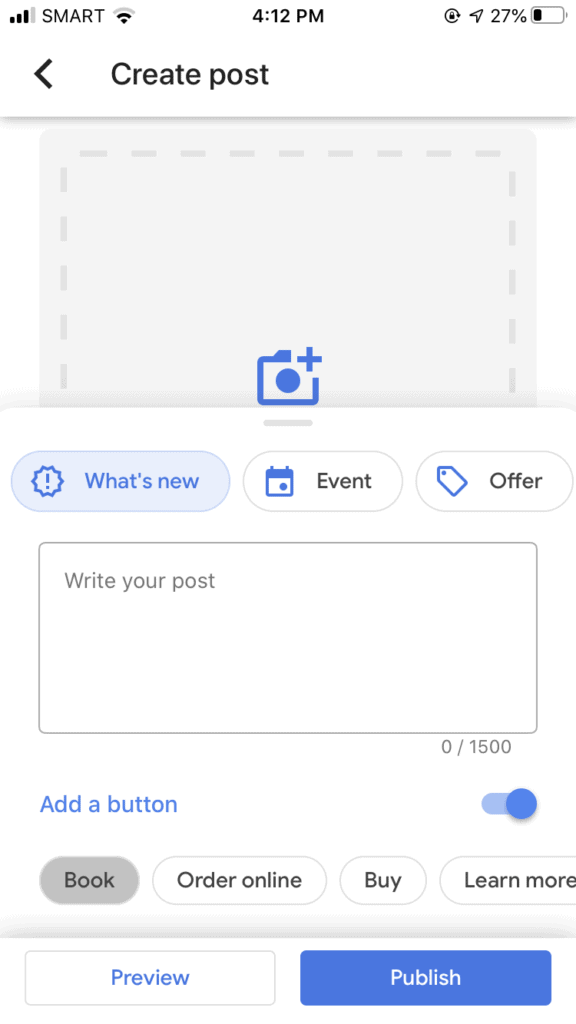
Как взаимодействовать с клиентами с помощью приложения GMB
Любую информацию или взаимодействие с клиентами можно найти на вкладке « Клиенты » с соответствующим названием.
Вы можете использовать этот раздел, чтобы узнать , как отвечать на отзывы Google , а также отвечать на сообщения, отправленные клиентами и потенциальными клиентами. Вы также можете использовать вкладку «Клиенты», чтобы публиковать специальные предложения для тех, кто следит за вашим профилем GMB.
Управляйте своими отзывами Google
Приложение Google My Business полезно для отслеживания онлайн-отзывов и ответа на них на ходу. Вот как:
- Перейдите на вкладку «Клиенты» и нажмите «Отзывы».
- На странице «Отзывы» показаны все отзывы клиентов , опубликованные в вашей компании в Google, упорядоченные по дате.
- Каждый отдельный отзыв включает возможность либо ответить на отзыв, либо отредактировать ранее отправленный ответ.
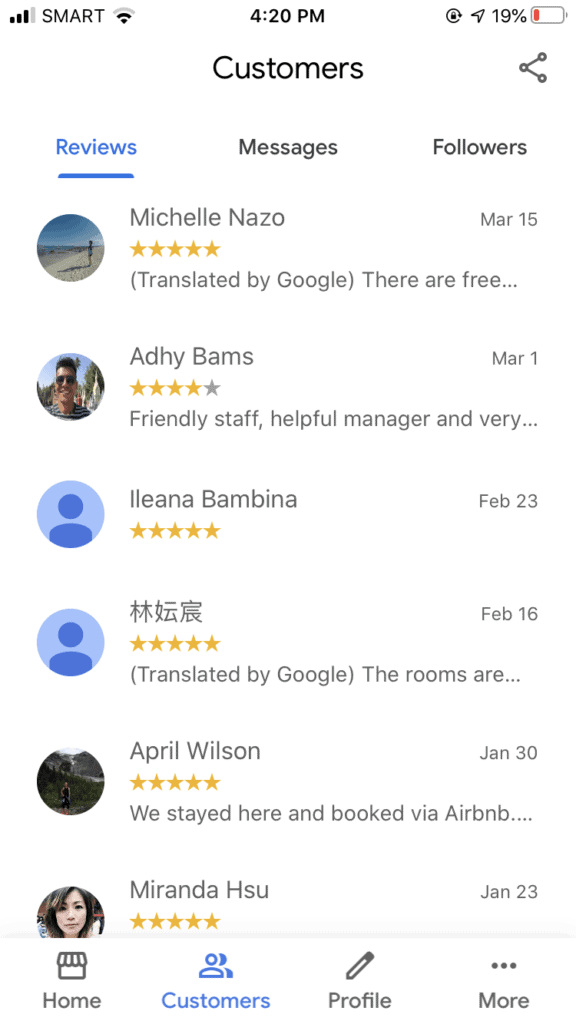

Как получить информацию с помощью приложения GMB
Вы можете использовать вкладку « Главная » в мобильном приложении «Google Мой бизнес», чтобы просмотреть индивидуальную статистику о том, где и сколько людей вас ищут.
Многие клиенты находят компании в Поиске Google и на Картах. Чтобы понять, как ваши клиенты ищут вашу компанию и что они делают, когда находят ваше объявление, коснитесь параметра «Просмотреть отчет» на вкладке «Главная».
На странице отчета вы сможете увидеть:
- Как клиенты ищут вашу компанию
- Какие поисковые запросы (ключевые слова) использовались для поиска вашего бизнеса
- Где клиенты просматривают вашу компанию в Google (Поиск или Карты)
- Наиболее распространенные действия клиентов при просмотре вашего объявления
- Географические области, из которых клиенты запрашивают направление к вашему бизнесу
- Когда и сколько раз клиенты звонят в вашу компанию
- Количество просмотров ваших фотографий
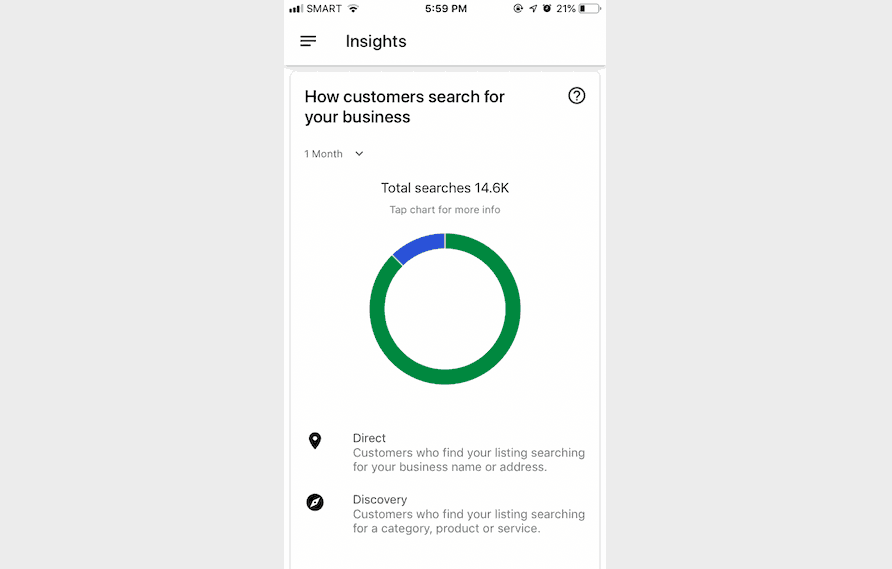
Управляйте своим объявлением на ходу с помощью мобильного приложения Google My Business
Хорошо управляемый листинг в Google My Business может значительно повысить эффективность локального поиска. Если вы редко бываете за своим рабочим столом и всегда в дороге, вы можете использовать приложение Google Мой бизнес, чтобы обновлять информацию о своей компании, отвечать на отзывы, публиковать соответствующий контент, взаимодействовать со своей аудиторией и собирать полезную информацию о людях, которые ищут и просматривать данные о вашей компании в Google.
